ug网络版与单机版的切换
- 格式:doc
- 大小:283.00 KB
- 文档页数:4

UG软件设置及使用诀窍一、N X 软件设置1、运行环境语言是简体中文。
请问如何将之改变成英文?我的电脑----属性---高级---环境变量将变量名为:UGII_LANG的改为:english就OK了~~~~中文环境变量为:simpl_chinese2、怎么把工具栏图标下的文字去掉、大图标变成小图标?3、工具条上提示信息消失前两天改了一下UGII_ENV.DAT文件,怎么现在把鼠标放在工具条上不动都没有提示了在工具条上进入定制,在“选项”里勾选“显示菜单和工具条上的屏幕消息”中“显示屏幕提示”4、菜单栏的系统字体在哪里改?如图所示:菜单上的文字看着不清楚,字体也不好看在哪里能改一下字体?我的很清楚呀,你看看这里管不管用!5、如何设置ug快捷键我用的是NX2.0,如何更改(软件默认的快捷键),自己设置建模模块里指令的快捷键,请指教!NX4.0的是, 工具-----自定义------键盘出现如下图所示:方法一:1.使用类别清单(1)操纵想要的命令。
2.命令清单(2)会显示这个命令的名字和ID。
3.当前键(6) 可以让你辨别类别清单(1)中的命令已用到的键。
在当前键中用于(Used in)会表明此快捷键是用在全局中还是特定的应用模块。
4.把指针放在(3)处,键入一个有效的快捷键。
5.在使用快捷键(4)中选择你赋予的新的快捷键是应用与全局还是仅应用于模块。
6.选择赋予按纽(5) 创建新的快捷键。
如果你赋予的快捷键与已存在的快捷键有冲突,系统将会有一个提示。
你可以重新赋予,也可以继续操作,如果你继续操作被冲突的快捷键将会被移除。
你可以移除已存在的快捷键也可以选择重置来重新定义快捷键。
当你选择重置时,会有一个提示问你是选择全局的还是仅用于应用模块。
使用报告选项会为你提供当前快捷键的一个清单。
这是UG4.0 CAST里的介绍.方法二:用记事本打开D:\eds\ug2.0\UGII\menus文件下的.men文件,研究一下就可以了6、怎么把UG4.0的背景该成图片修改UG背景图片的方法1)在UG安装目录下,找到UGII文件夹,用记事本打开这个文件夹下的ugii_env.dat文件。

第一章斯沃数控仿真软件概述1.1 斯沃数控仿真软件简介南京斯沃软件技术有限公司开发FANUC、SINUMERIK、MITSUBISHI、广州数控GSK、华中世纪星HNC、北京凯恩帝KND、大连大森DASEN数控车铣及加工中心仿真软件,是结合机床厂家实际加工制造经验与高校教学训练一体所开发的。
通过该软件可以使学生达到实物操作训练的目的,又可大大减少昂贵的设备投入。
斯沃数控仿真软件包括八大类,28个系统,62个控制面板。
具有FANUC、SIEMENS(SINUMERIK)、MITSUBISHI、广州数控GSK、华中世纪星HNC、北京凯恩帝KND系统、大连大森DASEN、南京华兴WA编程和加工功能,学生通过在PC机上操作该软件,能在很短时间内掌握各系统数控车、数控铣及加工中心的操作,可手动编程或读入CAM数控程序加工,教师通过网络教学,可随时获得学生当前操作信息。
1.2 斯沃数控仿真软件的功能★国内第一款自动免费下载更新的数控仿真软件★真实感的三维数控机床和操作面板★动态旋转、缩放、移动、全屏显示等功能的实时交互操作方式★支持ISO-1056准备功能码(G代码)、辅助功能码(M代码)及其它指令代码★支持各系统自定义代码以及固定循环★直接调入UG、PRO-E、Mastercam等CAD/CAM后置处理文件模拟加工★Windows系统的宏录制和回放★AVI文件的录制和回放★工件选放、装夹★换刀机械手、四方刀架、八方刀架★基准对刀、手动对刀★零件切削,带加工冷却液、加工声效、铁屑等★寻边器、塞尺、千分尺、卡尺等工具★采用数据库管理的刀具和性能参数库★内含多种不同类型的刀具★支持用户自定义刀具功能★加工后的模型的三维测量功能★基于刀具切削参数零件光洁度的测量第二章斯沃数控仿真软件操作2.1 软件启动界面2.1.1 试用版启动界面图2.1-1(1)在左边文件框里选择试用版;(2)在右边的窗口处点击选择所要使用的数控系统(3)如果需要超级使用可以选择(4)选择系统完成之后,点击Try It 进入系统界面2.1.2网络版启动界面图2.1-2(1)在左边文件框内选择网络版(2)在右边的第一个条框内选择所要使用的系统名称(3)在User里选择用户名,输入密码(4)在Remember Me 和Remember My Password 中进行选择(5)输入服务器的IP地址(6)点击Sign in 进入系统界面(7)启动SSCNCSRV.exe,进入SERVER主界面,如下图:图2.1-3(8)单击工具栏中的“用户状态”图标,将会显示所有用户的状态,如下图图2.1-4(9)在用户状态列表中选择一个用户,然后点击工具栏上的"设置教师机"图标将其设为教师机(10)单击"用户管理"图标,弹出"用户管理"对话框,如下图:在这个对话框中添加用户名和姓名,以及该用户的权限。
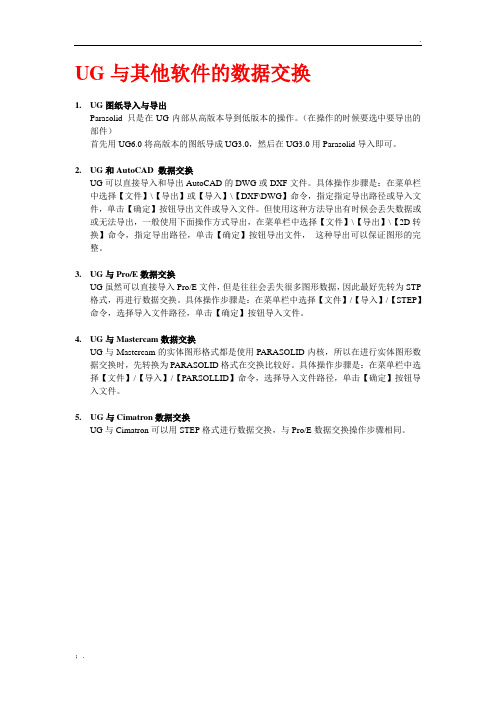
. UG与其他软件的数据交换
1.UG图纸导入与导出
Parasolid 只是在UG内部从高版本导到低版本的操作。
(在操作的时候要选中要导出的部件)
首先用UG6.0将高版本的图纸导成UG3.0,然后在UG3.0用Parasolid导入即可。
2.UG和AutoCAD 数据交换
UG可以直接导入和导出AutoCAD的DWG或DXF文件。
具体操作步骤是:在菜单栏中选择【文件】\【导出】或【导入】\【DXF\DWG】命令,指定指定导出路径或导入文件,单击【确定】按钮导出文件或导入文件。
但使用这种方法导出有时候会丢失数据或或无法导出,一般使用下面操作方式导出,在菜单栏中选择【文件】\【导出】\【2D转换】命令,指定导出路径,单击【确定】按钮导出文件,这种导出可以保证图形的完整。
3.UG与Pro/E数据交换
UG虽然可以直接导入Pro/E文件,但是往往会丢失很多图形数据,因此最好先转为STP 格式,再进行数据交换。
具体操作步骤是:在菜单栏中选择【文件】/【导入】/【STEP】命令,选择导入文件路径,单击【确定】按钮导入文件。
4.UG与Mastercam数据交换
UG与Mastercam的实体图形格式都是使用PARASOLID内核,所以在进行实体图形数据交换时,先转换为PARASOLID格式在交换比较好。
具体操作步骤是:在菜单栏中选择【文件】/【导入】/【PARSOLLID】命令,选择导入文件路径,单击【确定】按钮导入文件。
5. UG与Cimatron数据交换
UG与Cimatron可以用STEP格式进行数据交换,与Pro/E数据交换操作步骤相同。
;.。


Solidworks 网络版的安装与使用Solidworks一直以来分为单机用户(单机版)及多用户(网络版)两种类型,使用不同的类型可以让不同环境、不同客户对Solidworks达到理想的利用率。
Solidworks单机版的安装与使用大家已经非常熟悉了。
Solidworks网络版的安装是需要用户有一定的网络环境条件,且一般Solidworks点数大于2时,才可以体现出网络版的优势。
一、单机版与网络版区别1、安装2、许可单机版:您必须首先激活个人计算机的许可,才能在该计算机上运行SolidWorks 产品,而且一台计算机占用一个许可。
网络版:SolidNetWork 许可管理器可通过向网络中的客户端分发许可,支持多个许可客户端。
这样,利用浮动许可,允许用户数量超过许可数量。
例如:您购买20套Solidworks许可,您可以在30台以上的计算机上安装Solidworks应用程序,当您使用任意一台计算机时SolidNetWork 许可管理器会自动为您分配有效许可。
采用浮动式的许可分配可以让资源充分利用,而不会造成许可闲置。
二、 Solidworks管理映像管理映像可用于从单一网络位置进行 SolidWorks 产品的可配置安装。
在使用之前,必需在所有需要使用Solidworks客户端都能访问的服务器上安装Solidworks的管理映像。
1.管理映像安装1)与单机安装相同,使用Solidworks安装介质运行安装程序,在安装初始界面与单机安装不同的是选择“管理映像”。
2)填写网络版序列号,网络版序列号与单机版的序列号有所不同(详见第三章)。
3)定义“管理映像”的文件位置,可以按照实际硬盘情况来决定。
4)选择“现在生成”,在安装即将结束时,会提示填写激活Solidworks要使用的邮箱。
5)在完成安装时,注意“自定义映像”,当然关闭安装程序后也可以从管理映像文件是运行“SldAdminOptionEditor”来重新进入。

ug替换命令用法
UG(Unigraphics NX)的替换命令是一个强大的工具,用于在建模过程中快速修改和替换面。
以下是UG替换命令的基本用法:
1. 打开UG软件并打开您要编辑的部件。
2. 在功能树中选择要替换的面。
您可以通过单击面来选择它,或者使用选择工具栏中的其他选项来选择面。
3. 单击菜单栏中的“编辑”选项,然后选择“替换”命令。
4. 在弹出的对话框中,选择要用于替换的新面。
您可以从现有面、平面或曲线中进行选择。
5. 调整替换面的参数,如平移、旋转或缩放,以确保它与原始面完全匹配。
6. 单击“确定”按钮以应用替换。
此时,UG将自动更新模型,并将原始面替换为新面。
请注意,替换命令还有其他选项和参数可供调整,具体取决于您使用的UG 版本和您要执行的操作。
因此,建议您参考UG用户手册或在线资源以获取更详细的信息和指导。
UG中英文切换
UG界面是中文还是英文,由系统变量ugii_lang决定。
当ugii_lang=english时,UG启动之后显示英文界面。
而ugii_lang=simpl_chinese,则显示中文界面。
如果UG NX8.0版本,我们还可以添加变量UGII_UTF8_MODE =1,从而使UG支持中文路径、中文名等(可惜在使用中会出现一些莫名其妙的问题,而且兼容性不好,现在8.5版本将它拿掉了)
但是手工修改系统变量非常不方便,在网上搜了一下,发现很多朋友介绍这个东西,就根据他们的资料写了一个制作过程。
1. 用记事本新建一个名为“UG_英语.ba t”的文件(注意后缀名不是.txt),然后对它进行编辑(右键-编辑)。
2. 按照以下的图片输入。
3. 用以上的方法,建立名为“UG_中文.bat”,并输入以内容。
4. 用记事本建立文件“英文UG.v be”(注意后缀名),然后输入以下内容:
5. 用记事本建立文件“中文UG.vbe”,并输入以下内容:
6.将以上文件全部复制到一个目录中(为了避免不必要的冲突,最好不要放到ugraf.exe的目录中,因为有些配置文件UG会跟这些文件放到一起)
7. 打开存放文件的目录,找到“中文UG.vbe”,按图
在桌面上快捷方式(随便说一句,有些杀毒会误认为此连接为病毒)。
8. 用相同的手法建立英文的快捷方式。
9. 回到桌面,把“英文UG.vbe”和“中文UG.vbe”的图标更改为自己喜爱的图片。
比如类似这样的:。
网络版切换为单机版
第一步:更改license服务器
•右键点击“我的电脑”“属性”
•单击“高级”“环境变量”,选择系统变量“UGS_LICENSE_SERVER”,
更改其变量值为28000@本机的IP地址或电脑名。
更改后可能需要
等待1分钟才生效。
第二步:检查license的大小:
如果是160多k的请替换成280多k的。
280多k的license在
\\mfs\toolbox\CAD\UGNX5\UGNX5单机版\UGNX5.0.4安装破解中,请下载下来。
另外请注意license中的host名一定要换成本机电脑名如下图所示的位置。
第三步:重启服务
注:有时重启不了,可能需要重启电脑。
首先确认UG的版本如下图,如果不是5.0.4.1,请将版本升级到5.0.4.1。
升级包在
\\mfs\toolbox\CAD\UGNX5\UGNX5单机版\UGNX5.0.4安装破解\nx-5.0.4-32bit升级安装文件中,要下载到本地后在升级。
升级后,将覆盖文件爱国版ugs_common.dll文件覆盖到三个地方:
“UG安装文件夹\NX 5.0\UGII”、“UG安装文件夹\NX 5.0\NXPLOT”、“UG安装文件夹\NX 5.0\NXPLOT\bin\pdf”
注:覆盖时要将UG关闭
单机版切换网络版
第一步:修改环境变量
•右键点击“我的电脑”“属性”
•单击“高级”“环境变量”,选择系统变量“UGS_LICENSE_SERVER”,
更改其变量值为28000@182.1.1.42;28000@182.1.20.43。
更改后可能
需要等待1分钟才生效。
注:请留意变量“UGS_LICENSE_BUNDLE”,如果没有这个变量请添加(这很重要),其值为NX11110;NX13100N
将覆盖文件正版ugs_common.dll文件覆盖到三个地方:
“UG安装文件夹\NX 5.0\UGII”、“UG安装文件夹\NX 5.0\NXPLOT”、“UG安装文件夹\NX 5.0\NXPLOT\bin\pdf”
注:ugs_common.dll分为爱国版和正版,爱国版大小是412k,正版大小是1.22M。
这里的覆盖文件都是5.0.4.1版本的,所以在覆盖前一定要确认UG的版本(见上)。
IT管理部:赵煜安。